
时间:2020-09-12 06:56:47 来源:www.win10xitong.com 作者:win10
小编在电脑维修店碰到一位用户抱着他的电脑去维修,他的操作系统遇到了win10系统下守望先锋语言包怎么更换的问题,新手处理关于win10系统下守望先锋语言包怎么更换的问题不是特别容易,那能不能解决呢?肯定时可以解决win10系统下守望先锋语言包怎么更换的问题,只需要一步一步的这样操作:1、如果是刚开始安装守望先锋,可以点击下图中齿轮按钮中的安装;2、然后点击使用自定义选项即可,这样这个问题就解决啦!接下来我们就和小编一起来看看win10系统下守望先锋语言包怎么更换到底该怎么处理的完全解决要领。

1、如果是刚开始安装守望先锋,可以点击下图中齿轮按钮中的安装;
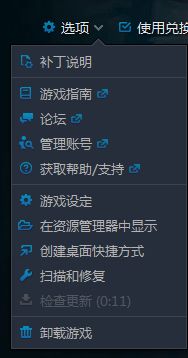
2、然后点击使用自定义选项;
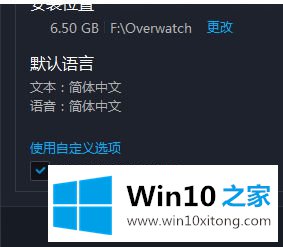
3、这样就可以打开下图中的界面了,选择你想要安装的语言;
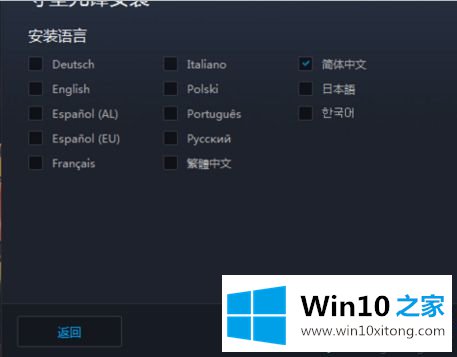
4、如果你已经下载安装了守望先锋,没有安装其它的语音包;
5、点击其中的游戏设定;
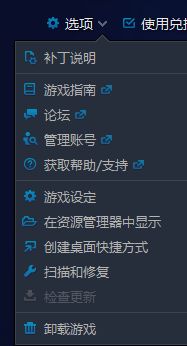
6、点击可以出现很多语言选项,选择你想要添加的语音包,系统就自动开始下载了。
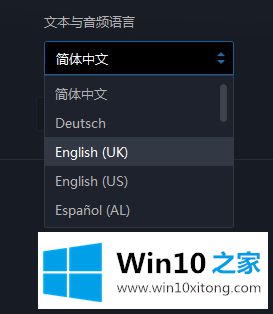
win10系统下更换守望先锋语言包的方法介绍到这里了,希望此教程内容能够帮助到大家。
win10系统下守望先锋语言包怎么更换的完全解决要领就是上面所说的全部内容,方法确实简单吧,要是你还是没有解决这个问题,可以多参考一下上面的内容,或者给本站留言,谢谢大家的支持。